Az Excel tölcsérdiagramjai progresszíven vagy regresszíven jelenítik meg az értékeket a folyamat különböző fázisaiban.
Tartalomjegyzék
Mit jelent a csatornadiagram a marketingben?
A Microsoft Excel programban a tölcsérdiagram az adatok grafikus ábrázolása, általában piramis formájában. Általában a webhelylátogatások, a potenciális ügyfelek vagy az értékesítési csatornán átmenő vásárlók számát jelenti.
Általában a téglalap alakú sávok egymásutáni szakaszait jeleníti meg, az egyes sávok szélessége megfelel az értéküknek.
Minden következő szint magassága az adott kategóriába tartozó dolgok százalékos arányának felel meg.
A tölcsérdiagram az adatértékeket fokozatosan csökkenő vagy növekvő módon jeleníti meg, az alábbiak szerint.
A kép jóváírása: Microsoft
A csatornadiagramok használata
Az értékesítési folyamat szakaszait vagy a marketing fázisok lépéseit gyakran tölcsérdiagramok segítségével szemléltetik. A piramis alján a potenciális fogyasztók összlétszáma, a tetején a tényleges vásárlók száma szerepel.
Az adatok ilyen módon történő megtekintésével a vállalkozások gyorsabban azonosíthatják a potenciális ügyfélveszteség-régiókat, és lépéseket tehetnek értékesítési vagy marketingstratégiáik javítása érdekében.
A potenciális ügyféllel való első interakciótól az ügylet lezárásáig a szokásos értékesítési folyamat több lépésből áll. A tölcsérdiagram nyomon követheti az értékesítő előrehaladását a folyamat egyes szakaszaiban, és meghatározhatja, hogy melyik szakasz a legfontosabb.
Gyakran az értékesítési lehetőségek reprezentációjaként szolgál, amint azok lefelé haladnak az értékesítési tölcséren. A tölcsérdiagram értékes az adatok megjelenítéséhez, hogy azonosítsa a lehetséges szűk keresztmetszeteket vagy munkafolyamat-hézagokat.
A projekt előrehaladása az egyes szakaszokon, a kezdeti tervezéstől a végső megvalósításig tölcsérdiagramok segítségével is nyomon követhető.
A tölcsérdiagram előnyei
A tölcsérdiagram használatának elsődleges előnye, hogy a nagy vagy bruttó számokat meghatározott számokig lefúrja, hogy segítse a szervezeteket vagy az érdekelt feleket a jobb döntések meghozatalában.
Néhány jelentős előnye a következők:
- Felismeri a lineáris átmenetet a jelentős számú potenciális ügyfélről a kisebb számú tényleges ügyfélre.
- Segít vizuálisan azonosítani a folyamat szűk keresztmetszeteit vagy súrlódási pontjait, amelyek hozzájárulhatnak a következő szakaszba lépő potenciális ügyfelek számának csökkenéséhez.
- Hasznos a trendek vagy a konverziós arány változásainak észlelésében, amelyekkel esetleg foglalkozni kell.
- Nyomon követi a konverziós arányokat a folyamat minden szakaszában az idő múlásával.
- Segíti a szervezeteknek, hogy megjelenítsék értékesítési tölcséreiket, és nyomon kövessék értékesítési céljaik felé haladást.
Ezután megvitatjuk, hogyan lehet tölcsérdiagramot készíteni Excelben.
Hogyan készítsünk csatornadiagramot?
Használjunk egy adott értékesítési forgatókönyvet, hogy megértsük, hogyan készül a tölcsérdiagram.
A tölcsérdiagram az adatok fokozatos csökkenését mutatja az egyik fázisból a másikba való átmenet során, és az egyes fázisok adatai a teljes adat különböző részeiben jelennek meg.
Az értékesítési folyamatban olyan szakaszok lesznek, mint:
Kilátások → Minősített potenciális ügyfelek → Javaslatok → Tárgyalások → Végső értékesítés.
Hozzon létre egy értékesítési tölcsért, amely bemutatja, hogyan csökkennek az értékesítési értékek idővel az ügyletek lezárásakor.
Az alábbi tölcsérdiagram felfedi a B és C oszlopban található értékesítési információkat. A szomszédos tölcsérdiagram az alapján készült, hogy hogyan számították ki a végső értékesítési adatot a teljes értékesítési kilátásokból.
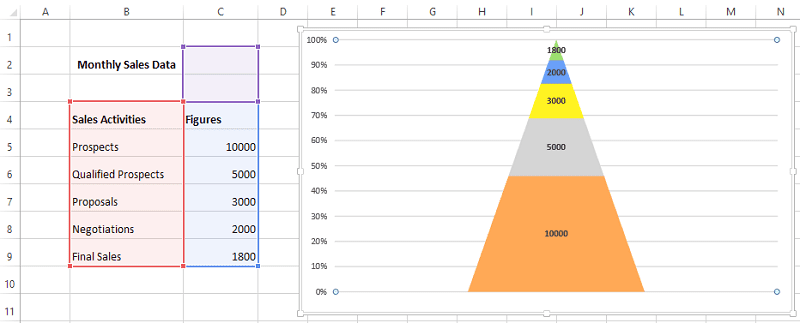
Nézzük meg, hogyan lehet tölcsérdiagramot ábrázolni az Excel 2013-ban.
Kérjük, vegye figyelembe: az Excel 2013-ban nincs közvetlen lehetőség a tölcsér létrehozására; azonban az Excel 2019-es és újabb verziói, valamint a Microsoft 365-előfizetések rendelkeznek.
1. lépés: Válassza ki az adattartományt, lépjen a Beszúrás > Oszlop menüpontra, és válassza ki a 3-D 100%-ban halmozott oszlop lehetőséget az alábbiak szerint:

2. lépés: Válassza az Adatsorozat formázása lehetőséget úgy, hogy jobb gombbal kattintson az oszlopdiagramra az alábbiak szerint.

Amikor megjelennek az adatsorok beállításai, válassza a Teljes piramis opciót az alábbiak szerint.

3. lépés: A piramisopciós diagramok az alábbiak szerint jelennek meg:

4. lépés: Ezután válassza ki a diagramot, és lépjen a Tervezés > Sor/oszlop váltása menüpontra, ahogy az alábbi példában is látható.

A fenti lépés feldolgozza a diagramot, és piramisdiagrammá alakítja, az alábbiak szerint:

Nézzük meg, hogyan kell formázni, hogy jobb betekintést nyerjen a csatornadiagramba.
5. lépés: Az alábbiak szerint kattintson a jobb gombbal a diagramra, és válassza a 3D-forgatás lehetőséget.

Amikor megjelenik a tulajdonságok ablaka, módosítsa az X és Y Rotation értékeket 0-ra az alábbiak szerint:

6. lépés: A tölcsérdiagram valahogy így fog kinézni a forgatási értékek módosítása után:

7. lépés: A tölcsérdiagram többféleképpen testreszabható.
Például, amint az alább látható, kattintson a jobb gombbal a diagramra, és válassza a > Adatcímkék hozzáadása lehetőséget, ha fel szeretné címkézni az adatértékeket a csatornadiagramon. Ha ezt a folyamatot a csatornadiagram minden szegmensére alkalmazni szeretné, megismételheti.


A fenti példa tehát azt mutatja, hogy hány értékesítési potenciált fedeztek fel, de csak néhányat ellenőriznek, és még kevesebben jogosultak ajánlattételre. Még kevesebb résztvevő jelenik meg a tárgyalásokon, és végül csak kevés megállapodás születik.
Csatornadiagram testreszabása
Ezenkívül számos lehetőség van a csatornadiagram megjelenésének módosítására.
Íme néhány fontos testreszabási lehetőség, amelyeket figyelembe kell venni:
Módosíthatja a tölcsér színét, megadhat egy adott blokkot kitöltő színt és más tervezési elemeket a felső menü tervezési beállításaival, az alábbiak szerint:

A tölcsérdiagram másik fontos eleme a diagramelem, amely számok, nevek stb. kiemelésére használható, az alábbiak szerint:

Ezután használja az alább látható Diagramstílusok lehetőséget a csatornadiagram színének vagy stílusának módosításához.

Ha végzett a diagram testreszabásával, módosíthatja a diagram méretét, hogy azt egy adott dokumentumba helyezze. Válassza ki a csatornadiagram mező szélét, és húzza (befelé vagy kifelé) a méretének módosításához.
Ahogy korábban említettük, a fenti eljárások az Excel 2013-ra vonatkoznak. 2019-ben és később, valamint Microsoft 365-előfizetés esetén a tölcsérdiagram beszúrásának egy kicsit egyszerűbb módja van, amint az alább látható:
Lépjen a Beszúrás lapra, kattintson a Vízesés gomb melletti nyílra a Diagramok részben, és válassza a Tölcsér lehetőséget, az alábbiak szerint. A fennmaradó formázási és stilisztikai lehetőségek azonosak.

Végső szavak
A Microsoft Excel tölcsérdiagram egy rugalmas eszköz az értékesítési és marketingfolyamat szakaszainak, valamint az adatok egyéb formáinak megjelenítésére, beleértve az e-maileket (elküldött és megnyitott), linkeket, próbaverzióra és előfizetésre való feliratkozásokat, valamint különböző típusú adatokat.
Számos testreszabási lehetősége egyszerűvé tenné a diagramkészítés kritériumainak teljesítését, és felhasználóbarát tölcsérdiagram létrehozását.
Ezután megnézheti, hogyan hozhat létre legördülő listát az Excelben.

